教你怎么装系统
- 格式:doc
- 大小:378.00 KB
- 文档页数:7
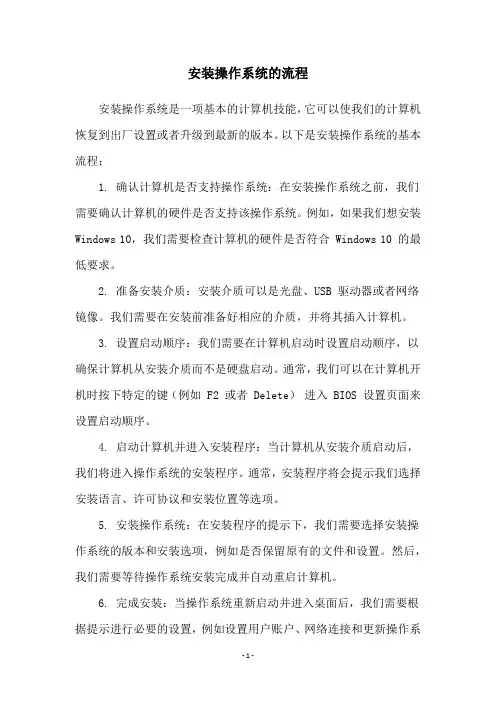
安装操作系统的流程
安装操作系统是一项基本的计算机技能,它可以使我们的计算机恢复到出厂设置或者升级到最新的版本。
以下是安装操作系统的基本流程:
1. 确认计算机是否支持操作系统:在安装操作系统之前,我们需要确认计算机的硬件是否支持该操作系统。
例如,如果我们想安装Windows 10,我们需要检查计算机的硬件是否符合 Windows 10 的最低要求。
2. 准备安装介质:安装介质可以是光盘、USB 驱动器或者网络镜像。
我们需要在安装前准备好相应的介质,并将其插入计算机。
3. 设置启动顺序:我们需要在计算机启动时设置启动顺序,以确保计算机从安装介质而不是硬盘启动。
通常,我们可以在计算机开机时按下特定的键(例如 F2 或者 Delete)进入 BIOS 设置页面来设置启动顺序。
4. 启动计算机并进入安装程序:当计算机从安装介质启动后,我们将进入操作系统的安装程序。
通常,安装程序将会提示我们选择安装语言、许可协议和安装位置等选项。
5. 安装操作系统:在安装程序的提示下,我们需要选择安装操作系统的版本和安装选项,例如是否保留原有的文件和设置。
然后,我们需要等待操作系统安装完成并自动重启计算机。
6. 完成安装:当操作系统重新启动并进入桌面后,我们需要根据提示进行必要的设置,例如设置用户账户、网络连接和更新操作系
统等。
以上是安装操作系统的基本流程。
需要注意的是,在安装操作系统之前,我们需要备份重要的文件和数据,以防误操作导致数据的丢失。
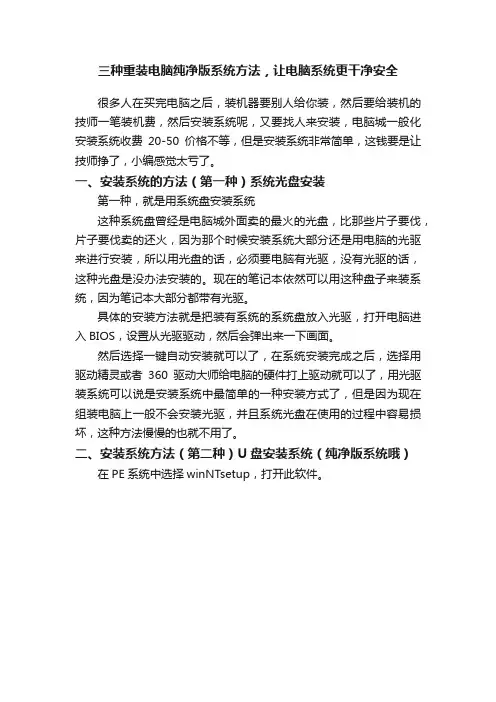
三种重装电脑纯净版系统方法,让电脑系统更干净安全很多人在买完电脑之后,装机器要别人给你装,然后要给装机的技师一笔装机费,然后安装系统呢,又要找人来安装,电脑城一般化安装系统收费20-50价格不等,但是安装系统非常简单,这钱要是让技师挣了,小编感觉太亏了。
一、安装系统的方法(第一种)系统光盘安装第一种,就是用系统盘安装系统这种系统盘曾经是电脑城外面卖的最火的光盘,比那些片子要伐,片子要伐卖的还火,因为那个时候安装系统大部分还是用电脑的光驱来进行安装,所以用光盘的话,必须要电脑有光驱,没有光驱的话,这种光盘是没办法安装的。
现在的笔记本依然可以用这种盘子来装系统,因为笔记本大部分都带有光驱。
具体的安装方法就是把装有系统的系统盘放入光驱,打开电脑进入BIOS,设置从光驱驱动,然后会弹出来一下画面。
然后选择一键自动安装就可以了,在系统安装完成之后,选择用驱动精灵或者360驱动大师给电脑的硬件打上驱动就可以了,用光驱装系统可以说是安装系统中最简单的一种安装方式了,但是因为现在组装电脑上一般不会安装光驱,并且系统光盘在使用的过程中容易损坏,这种方法慢慢的也就不用了。
二、安装系统方法(第二种)U盘安装系统(纯净版系统哦)在PE系统中选择winNTsetup,打开此软件。
选择包含windows安装文件的文件夹,选择windows官方镜像文件。
选择下载的win10的镜像文件。
可以看到winNTsetup软件会自动找到win10镜像文件中的install.wim安装包。
选择安装磁盘位置,也选择C盘。
都选择完成之后,查看MBR,BOOTMGR PBR,BOOT PART都是绿色,说明就可以正常安装系统了。
点击确定。
正在安装windows映像文件。
系统正在安装中,机械盘大概要安装10-15分钟左右。
这是windows映像文件,复制到C盘。
复完成后,将PE U盘拨出,重新启动电脑。
配置windows 10系统重新启动电脑后,进行windows10系统配置操作配置地区,选择中国键盘布局,选择微软拼音。
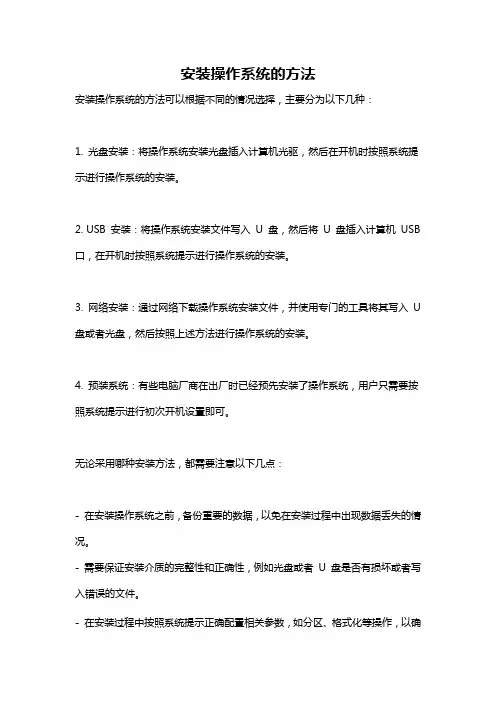
安装操作系统的方法
安装操作系统的方法可以根据不同的情况选择,主要分为以下几种:
1. 光盘安装:将操作系统安装光盘插入计算机光驱,然后在开机时按照系统提示进行操作系统的安装。
2. USB 安装:将操作系统安装文件写入U 盘,然后将U 盘插入计算机USB 口,在开机时按照系统提示进行操作系统的安装。
3. 网络安装:通过网络下载操作系统安装文件,并使用专门的工具将其写入U 盘或者光盘,然后按照上述方法进行操作系统的安装。
4. 预装系统:有些电脑厂商在出厂时已经预先安装了操作系统,用户只需要按照系统提示进行初次开机设置即可。
无论采用哪种安装方法,都需要注意以下几点:
- 在安装操作系统之前,备份重要的数据,以免在安装过程中出现数据丢失的情况。
- 需要保证安装介质的完整性和正确性,例如光盘或者U 盘是否有损坏或者写入错误的文件。
- 在安装过程中按照系统提示正确配置相关参数,如分区、格式化等操作,以确
保操作系统能够正常运行。
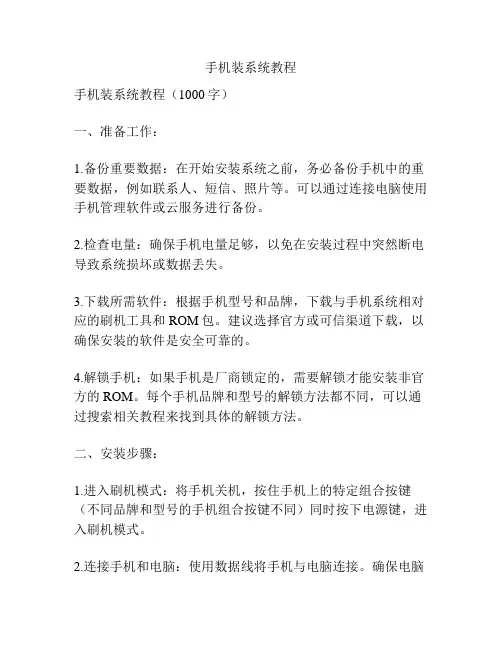
手机装系统教程手机装系统教程(1000字)一、准备工作:1.备份重要数据:在开始安装系统之前,务必备份手机中的重要数据,例如联系人、短信、照片等。
可以通过连接电脑使用手机管理软件或云服务进行备份。
2.检查电量:确保手机电量足够,以免在安装过程中突然断电导致系统损坏或数据丢失。
3.下载所需软件:根据手机型号和品牌,下载与手机系统相对应的刷机工具和ROM包。
建议选择官方或可信渠道下载,以确保安装的软件是安全可靠的。
4.解锁手机:如果手机是厂商锁定的,需要解锁才能安装非官方的ROM。
每个手机品牌和型号的解锁方法都不同,可以通过搜索相关教程来找到具体的解锁方法。
二、安装步骤:1.进入刷机模式:将手机关机,按住手机上的特定组合按键(不同品牌和型号的手机组合按键不同)同时按下电源键,进入刷机模式。
2.连接手机和电脑:使用数据线将手机与电脑连接。
确保电脑上已经安装好驱动程序,以便电脑能够正确识别手机。
3.启动刷机工具:打开之前下载的刷机工具,并根据软件的提示进行相应的设置。
常见的刷机工具有Fastboot、TWRP等,根据所选的软件,按照工具的说明进行操作。
4.选择ROM包:刷机工具打开后,选择之前下载的ROM包,点击安装或刷机按钮。
5.开始刷机:在刷机过程中,切勿断开手机与电脑的连接。
刷机时间长度取决于ROM包的大小和电脑的性能,耐心等待刷机过程完成。
6.清除数据和缓存:在刷机完成后,为了避免出现一些兼容性问题,建议在刷机之后清除手机的数据和缓存。
可以在刷机工具中选择“清除数据”和“清除缓存”的选项。
7.重启手机:刷机完成后,选择重启手机,等待手机重新启动。
8.初始化手机:在重新启动后,手机将进入初始化过程。
根据提示,选择语言、时区等设置选项,并登陆Google账户以恢复之前的设置和应用。
三、注意事项:1.备份数据:在安装系统之前务必备份重要数据,以免在刷机过程中造成数据丢失。
2.选择合适的ROM:刷机前要确保选择的ROM适用于手机的品牌和型号,避免因错误的ROM导致系统无法正常运行。
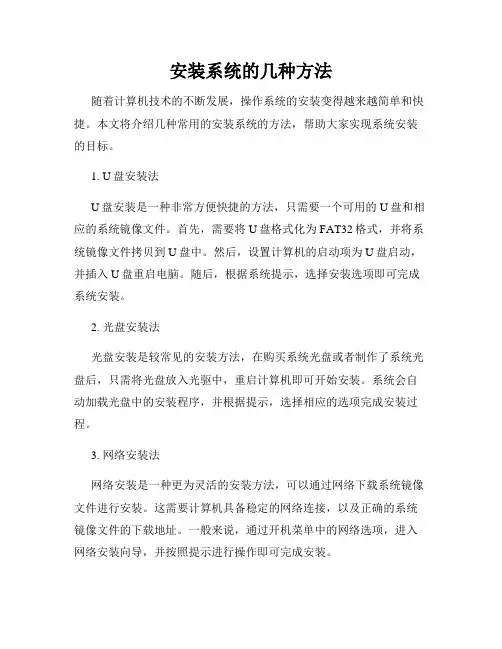
安装系统的几种方法随着计算机技术的不断发展,操作系统的安装变得越来越简单和快捷。
本文将介绍几种常用的安装系统的方法,帮助大家实现系统安装的目标。
1. U盘安装法U盘安装是一种非常方便快捷的方法,只需要一个可用的U盘和相应的系统镜像文件。
首先,需要将U盘格式化为FAT32格式,并将系统镜像文件拷贝到U盘中。
然后,设置计算机的启动项为U盘启动,并插入U盘重启电脑。
随后,根据系统提示,选择安装选项即可完成系统安装。
2. 光盘安装法光盘安装是较常见的安装方法,在购买系统光盘或者制作了系统光盘后,只需将光盘放入光驱中,重启计算机即可开始安装。
系统会自动加载光盘中的安装程序,并根据提示,选择相应的选项完成安装过程。
3. 网络安装法网络安装是一种更为灵活的安装方法,可以通过网络下载系统镜像文件进行安装。
这需要计算机具备稳定的网络连接,以及正确的系统镜像文件的下载地址。
一般来说,通过开机菜单中的网络选项,进入网络安装向导,并按照提示进行操作即可完成安装。
4. 虚拟机安装法虚拟机安装是一种在现有操作系统上运行另一个操作系统的方法。
通过虚拟机软件,如VMware Workstation或VirtualBox,用户可以在主机系统上创建虚拟机,并在虚拟机中安装新的操作系统。
虚拟机安装法适用于需要同时运行多个操作系统的用户,也可以用于测试新系统或软件。
5. 远程安装法远程安装法通常用于大规模的系统安装,例如企业内部的电脑批量安装。
此方法通过网络远程控制目标计算机,并在远程服务器上进行操作系统的安装。
这需要事先配置好远程安装服务,并保证目标计算机与服务器处于同一局域网中。
6. 自动化安装法自动化安装法适用于需要批量部署相同配置的计算机。
通过提前准备好一个自动化安装脚本,可以实现无人值守的系统安装。
在开始安装前,用户只需插入启动介质并选择自动化安装选项,系统会自动按照脚本中的配置进行安装。
总结起来,安装系统的方法有U盘安装法、光盘安装法、网络安装法、虚拟机安装法、远程安装法和自动化安装法。
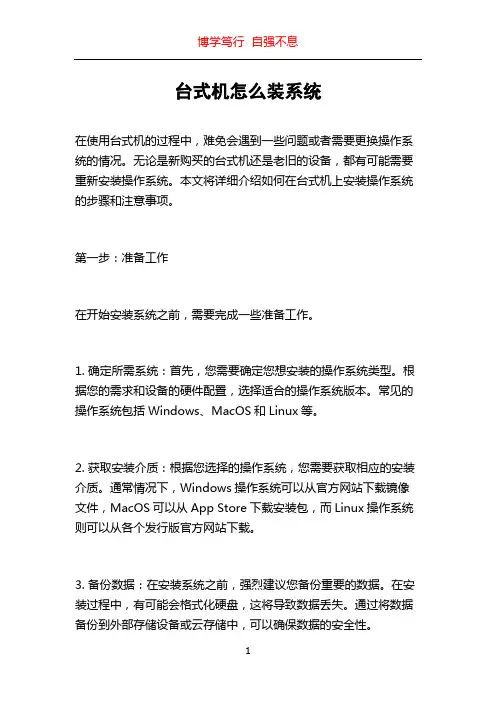
台式机怎么装系统在使用台式机的过程中,难免会遇到一些问题或者需要更换操作系统的情况。
无论是新购买的台式机还是老旧的设备,都有可能需要重新安装操作系统。
本文将详细介绍如何在台式机上安装操作系统的步骤和注意事项。
第一步:准备工作在开始安装系统之前,需要完成一些准备工作。
1. 确定所需系统:首先,您需要确定您想安装的操作系统类型。
根据您的需求和设备的硬件配置,选择适合的操作系统版本。
常见的操作系统包括Windows、MacOS和Linux等。
2. 获取安装介质:根据您选择的操作系统,您需要获取相应的安装介质。
通常情况下,Windows操作系统可以从官方网站下载镜像文件,MacOS可以从App Store下载安装包,而Linux操作系统则可以从各个发行版官方网站下载。
3. 备份数据:在安装系统之前,强烈建议您备份重要的数据。
在安装过程中,有可能会格式化硬盘,这将导致数据丢失。
通过将数据备份到外部存储设备或云存储中,可以确保数据的安全性。
4. 确认硬件兼容性:在安装系统之前,您还应该确认您的硬件设备与所选操作系统的兼容性。
检查设备的驱动程序是否可用或是否需要特殊的硬件配置。
第二步:设置启动顺序在安装系统之前,您需要确保台式机正确设置了启动顺序。
启动顺序决定了计算机将从哪个设备启动。
通常情况下,您需要将光驱或USB设备设置为第一引导设备。
1. 进入BIOS设置:重新启动电脑,按下计算机厂商指定的键(通常是Del、F2或F10)进入BIOS设置界面。
按照屏幕上的提示找到“启动”或“Boot”选项。
2. 更改启动顺序:在“启动”选项中,您应该能够找到“引导顺序”或“Boot Order”设置。
将光驱或USB设备移动到列表的顶部,以确保计算机首先从该设备启动。
保存设置并退出BIOS。
第三步:安装系统准备工作完成后,您可以开始安装操作系统了。
1. 插入安装介质:将Windows安装光盘或USB设备插入电脑的光驱或USB接口。
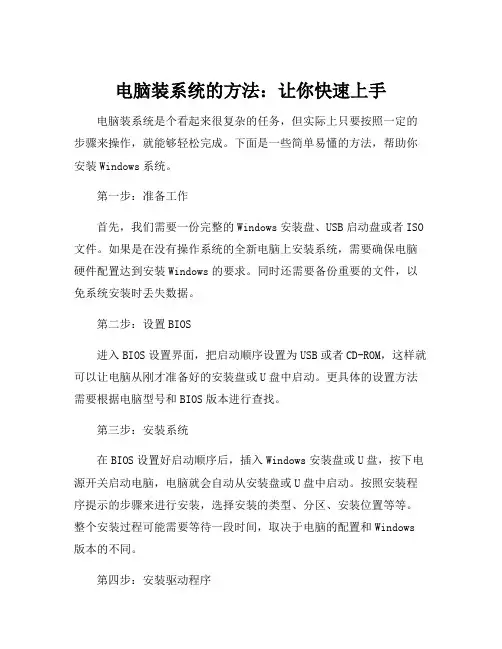
电脑装系统的方法:让你快速上手电脑装系统是个看起来很复杂的任务,但实际上只要按照一定的步骤来操作,就能够轻松完成。
下面是一些简单易懂的方法,帮助你安装Windows系统。
第一步:准备工作
首先,我们需要一份完整的Windows安装盘、USB启动盘或者ISO 文件。
如果是在没有操作系统的全新电脑上安装系统,需要确保电脑硬件配置达到安装Windows的要求。
同时还需要备份重要的文件,以免系统安装时丢失数据。
第二步:设置BIOS
进入BIOS设置界面,把启动顺序设置为USB或者CD-ROM,这样就可以让电脑从刚才准备好的安装盘或U盘中启动。
更具体的设置方法需要根据电脑型号和BIOS版本进行查找。
第三步:安装系统
在BIOS设置好启动顺序后,插入Windows安装盘或U盘,按下电源开关启动电脑,电脑就会自动从安装盘或U盘中启动。
按照安装程序提示的步骤来进行安装,选择安装的类型、分区、安装位置等等。
整个安装过程可能需要等待一段时间,取决于电脑的配置和Windows 版本的不同。
第四步:安装驱动程序
安装Windows系统后,可能需要安装硬件驱动程序,这样才能让电脑的各项功能正常运作。
你可以在硬件设备制造商的官网上下载正确的驱动程序进行安装。
总结
以上介绍了Windows系统的安装步骤和一些需要注意的细节,相信大家已经能够快速上手了。
不过需要注意的是,在安装系统之前备份重要数据,以免丢失。
同时,选择合适的系统版本和相关软件,也能够让电脑的使用效果更加出色。
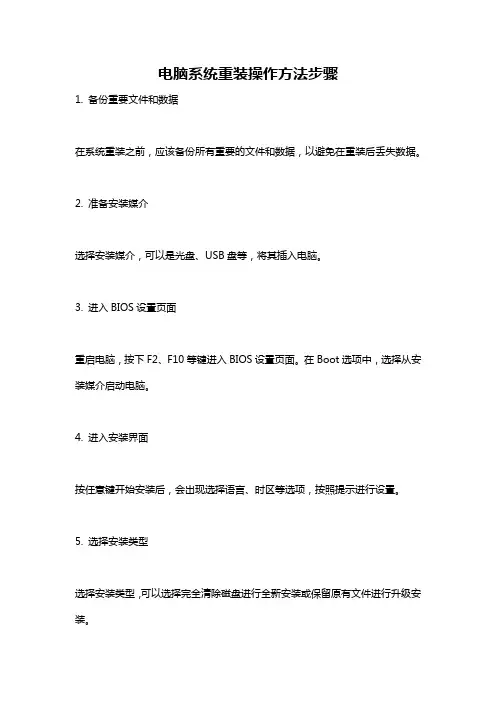
电脑系统重装操作方法步骤
1. 备份重要文件和数据
在系统重装之前,应该备份所有重要的文件和数据,以避免在重装后丢失数据。
2. 准备安装媒介
选择安装媒介,可以是光盘、USB盘等,将其插入电脑。
3. 进入BIOS设置页面
重启电脑,按下F2、F10等键进入BIOS设置页面。
在Boot选项中,选择从安装媒介启动电脑。
4. 进入安装界面
按任意键开始安装后,会出现选择语言、时区等选项,按照提示进行设置。
5. 选择安装类型
选择安装类型,可以选择完全清除磁盘进行全新安装或保留原有文件进行升级安装。
6. 分区和格式化
选择分区和格式化选项,可以选择快速格式化或全面格式化磁盘。
7. 安装系统
等待系统安装,根据提示设置用户名、密码等信息。
8. 安装驱动程序
安装完毕后需要安装相关驱动程序,包括主板、声卡、显卡等驱动,以保证硬件设备可以正常运行。
9. 安装软件
安装必要的软件,如浏览器、杀毒软件等。
10. 更新系统和驱动
连接网络并更新系统和驱动程序,以保证系统安全和设备的最佳性能。
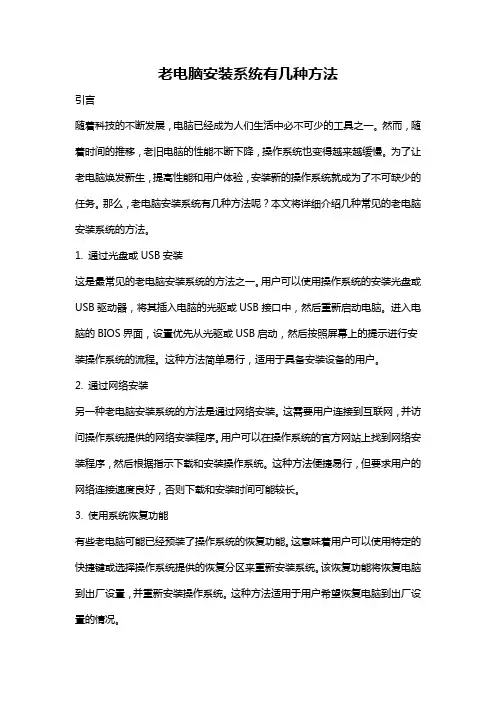
老电脑安装系统有几种方法引言随着科技的不断发展,电脑已经成为人们生活中必不可少的工具之一。
然而,随着时间的推移,老旧电脑的性能不断下降,操作系统也变得越来越缓慢。
为了让老电脑焕发新生,提高性能和用户体验,安装新的操作系统就成为了不可缺少的任务。
那么,老电脑安装系统有几种方法呢?本文将详细介绍几种常见的老电脑安装系统的方法。
1. 通过光盘或USB安装这是最常见的老电脑安装系统的方法之一。
用户可以使用操作系统的安装光盘或USB驱动器,将其插入电脑的光驱或USB接口中,然后重新启动电脑。
进入电脑的BIOS界面,设置优先从光驱或USB启动,然后按照屏幕上的提示进行安装操作系统的流程。
这种方法简单易行,适用于具备安装设备的用户。
2. 通过网络安装另一种老电脑安装系统的方法是通过网络安装。
这需要用户连接到互联网,并访问操作系统提供的网络安装程序。
用户可以在操作系统的官方网站上找到网络安装程序,然后根据指示下载和安装操作系统。
这种方法便捷易行,但要求用户的网络连接速度良好,否则下载和安装时间可能较长。
3. 使用系统恢复功能有些老电脑可能已经预装了操作系统的恢复功能。
这意味着用户可以使用特定的快捷键或选择操作系统提供的恢复分区来重新安装系统。
该恢复功能将恢复电脑到出厂设置,并重新安装操作系统。
这种方法适用于用户希望恢复电脑到出厂设置的情况。
4. 虚拟机安装对于一些老电脑而言,它们的硬件可能已经过时,不再支持最新的操作系统。
在这种情况下,用户可以通过安装虚拟机来模拟出一个新的操作系统环境。
虚拟机是一种可以在老旧电脑上运行虚拟操作系统的软件。
用户只需在老电脑上安装虚拟机软件,并下载所需的操作系统镜像文件,然后按照虚拟机软件的指导安装虚拟操作系统。
虚拟机提供了一种方便的方式来体验新的操作系统,尽管它的性能可能不如直接在物理机上安装。
5. 从硬盘安装有时,老旧电脑可能已经无法使用光驱或USB启动,也无法通过网络安装系统。
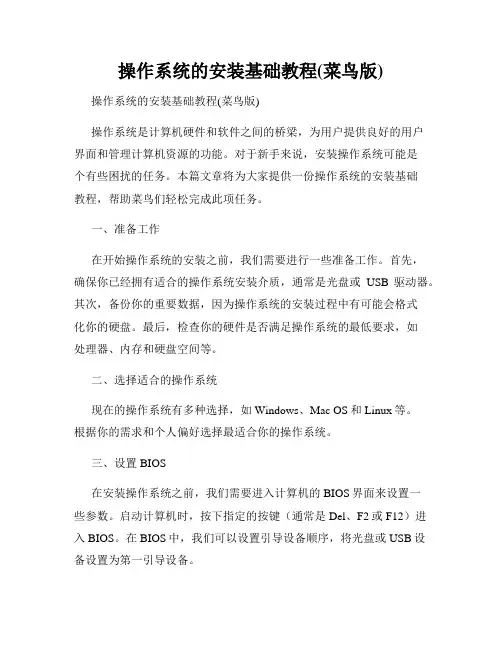
操作系统的安装基础教程(菜鸟版)操作系统的安装基础教程(菜鸟版)操作系统是计算机硬件和软件之间的桥梁,为用户提供良好的用户界面和管理计算机资源的功能。
对于新手来说,安装操作系统可能是个有些困扰的任务。
本篇文章将为大家提供一份操作系统的安装基础教程,帮助菜鸟们轻松完成此项任务。
一、准备工作在开始操作系统的安装之前,我们需要进行一些准备工作。
首先,确保你已经拥有适合的操作系统安装介质,通常是光盘或USB驱动器。
其次,备份你的重要数据,因为操作系统的安装过程中有可能会格式化你的硬盘。
最后,检查你的硬件是否满足操作系统的最低要求,如处理器、内存和硬盘空间等。
二、选择适合的操作系统现在的操作系统有多种选择,如Windows、Mac OS和Linux等。
根据你的需求和个人偏好选择最适合你的操作系统。
三、设置BIOS在安装操作系统之前,我们需要进入计算机的BIOS界面来设置一些参数。
启动计算机时,按下指定的按键(通常是Del、F2或F12)进入BIOS。
在BIOS中,我们可以设置引导设备顺序,将光盘或USB设备设置为第一引导设备。
四、安装操作系统1. 插入安装介质将操作系统安装介质插入计算机的光驱或USB接口。
重启计算机,电脑会自动从安装介质中引导。
2. 安装过程在安装过程中,我们需要根据屏幕上的提示逐步进行操作。
首先选择安装语言和区域设置,然后点击“下一步”继续。
接下来,你需要同意操作系统的许可协议,并选择安装类型(通常为新安装)。
然后,根据提示选择安装位置或分区,并确定安装选项。
3. 设置用户名和密码在安装过程中,你需要设置一个用户名和密码。
这个账户将成为你登录操作系统的凭证。
确保用户名和密码的复杂性以保障系统的安全性。
4. 等待安装完成安装操作系统需要一段时间,取决于你的计算机性能和操作系统大小。
等待安装过程完成,不要中途强制关机或拔掉安装介质,以免导致安装失败或系统损坏。
五、安装后的操作1. 更新系统安装完操作系统后,建议立即进行系统更新。
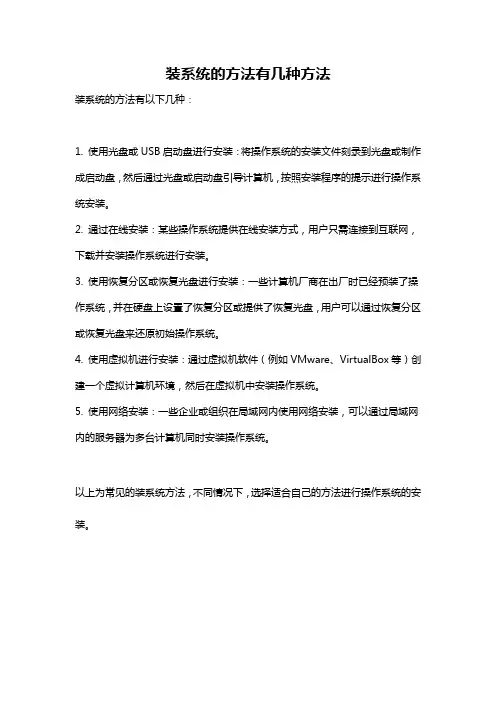
装系统的方法有几种方法
装系统的方法有以下几种:
1. 使用光盘或USB启动盘进行安装:将操作系统的安装文件刻录到光盘或制作成启动盘,然后通过光盘或启动盘引导计算机,按照安装程序的提示进行操作系统安装。
2. 通过在线安装:某些操作系统提供在线安装方式,用户只需连接到互联网,下载并安装操作系统进行安装。
3. 使用恢复分区或恢复光盘进行安装:一些计算机厂商在出厂时已经预装了操作系统,并在硬盘上设置了恢复分区或提供了恢复光盘,用户可以通过恢复分区或恢复光盘来还原初始操作系统。
4. 使用虚拟机进行安装:通过虚拟机软件(例如VMware、VirtualBox等)创建一个虚拟计算机环境,然后在虚拟机中安装操作系统。
5. 使用网络安装:一些企业或组织在局域网内使用网络安装,可以通过局域网内的服务器为多台计算机同时安装操作系统。
以上为常见的装系统方法,不同情况下,选择适合自己的方法进行操作系统的安装。
安装计算机系统的几种常用方法计算机系统是由硬件和软件组成的,而计算机系统的安装则是将计算机硬件、操作系统及相关软件组装在一起并进行调试,以确保计算机系统正常运行。
安装计算机系统并不是一件简单的事情,如果安装不当则会导致系统崩溃、损坏甚至无法使用。
因此,我们需要掌握几种常用的安装方法,以便在需要时能够迅速而正确地完成安装。
1. 光盘安装法光盘安装是安装计算机系统最常用的方法之一,它通常需要将系统安装光盘插入光驱,然后按照系统安装向导的指示进行操作。
这种方法一般适用于安装的系统为Windows、macOS、Linux等。
以下是安装Windows系统的典型步骤:1. 将Windows安装光盘插入光驱,并重启计算机。
2. 在计算机启动时按下相应的快捷键进入BIOS设置界面,并将系统启动盘设置为优先启动。
3. 保存设置并退出,系统会自动启动光盘中的Windows安装向导。
4. 按照向导提示,选择语言、时区、安装类型等设置,然后进行分区、格式化磁盘等步骤。
5. 安装过程中,系统会自动重启,继续按照向导提示进行设置。
6. 安装完成后,系统会进入欢迎界面,输入用户名和密码,即可进入Windows系统。
2. USB安装法在计算机不带光驱的情况下,可以使用U盘来安装系统。
使用USB安装的好处在于可以在不同的计算机上使用相同的系统镜像,而且安装速度比光盘更快。
以下是使用U盘安装Windows系统的方法:1. 准备一个至少容量为8GB的U盘,并将其格式化为FAT32格式。
2. 下载Windows系统镜像,并将其解压缩至U盘根目录。
3. 将U盘插入计算机,并重启计算机。
4. 在计算机启动时按下相应的快捷键进入BIOS设置界面,并将U盘设置为优先启动。
5. 保存设置并退出,系统会自动启动U盘中的Windows安装向导。
6. 按照向导提示,选择语言、时区、安装类型等设置,然后进行分区、格式化磁盘等步骤。
7. 安装过程中,系统会自动重启,继续按照向导提示进行设置。
电脑重装系统怎么操作电脑重装系统的具体操作步骤会根据你的操作系统版本和具体的需求有所不同。
以下是一般情况下重装操作系统的步骤:1. 备份重要数据:在重装系统之前,确保将重要的文件、照片、视频和其他数据备份到外部存储设备或云存储中,以防数据丢失。
2. 获取安装介质:获得合法的操作系统安装介质。
你可以借助操作系统的安装光盘/USB驱动器或者从官方网站下载操作系统的安装文件。
3. 准备启动介质:如果使用光盘或USB驱动器进行安装,插入相应的介质,并确保计算机可以从该介质启动。
你可能需要在计算机的BIOS/UEFI设置中进行更改,使其从光盘或USB 驱动器启动。
4. 启动计算机并进入安装界面:重启计算机,让其从安装介质启动。
按照屏幕上的提示,进入相应的安装界面。
5. 进行分区和格式化:在安装界面中,你可以选择是否进行磁盘分区和格式化。
这个步骤将删除计算机上的所有数据,请确保在此之前已备份好重要数据。
6. 安装操作系统:选择适当的语言和其他首选项,然后开始安装操作系统。
这个过程可能需要一些时间,请耐心等待。
7. 完成安装和设置:完成操作系统的安装后,按照屏幕上的指示进行一些基本设置,如语言、时区、用户名等。
8. 安装驱动程序和更新软件:完成操作系统安装后,你可能需要手动安装计算机所需的驱动程序,如显卡驱动、声卡驱动等。
还需要更新操作系统和其他软件以确保其安全性和功能性。
以上是一个基本的步骤概述,具体的步骤可能因你的操作系统版本和个人需求而有所不同。
重要的是在操作系统重装之前备份数据,并确保你有相关的安装介质和合法的操作系统许可证。
如果你对自己操作操作系统不太熟悉,建议请专业人士协助操作。
pe装系统教程
教你如何安装操作系统
步骤一: 准备工作
1. 根据你的操作系统需求,选择合适的安装介质,例如光盘、USB驱动器或者下载的镜像文件。
2. 确保你的电脑满足操作系统的最低硬件要求,并备份重要数据,因为系统安装可能会导致数据丢失。
步骤二: 设置启动顺序
1. 将安装介质插入电脑,并重启电脑。
2. 进入BIOS设置界面,在"Boot"或"启动"选项中,将启动顺序设置为首选从安装介质启动。
步骤三: 开始安装
1. 电脑启动后,按照屏幕上的指示进行安装。
通常情况下,你需要选择安装语言、时区,以及接受授权协议。
2. 接下来,选择安装位置。
如果你想要将操作系统安装在特定的分区,选择对应的分区,或者选择在整个硬盘上进行全新安装。
3. 系统会开始复制文件并进行安装。
这个过程可能需要一些时间,请耐心等待。
步骤四: 完成设置
1. 安装完成后,你需要设置一些基本参数,例如计算机名称、网络设置等。
2. 根据需要,创建一个用户账号并设置密码。
步骤五: 更新和驱动安装
1. 安装完成后,重启电脑,并连接到网络。
2. 打开系统设置,更新操作系统以获取最新的补丁和安全更新。
3. 安装硬件驱动程序,以确保系统可以正常工作。
你可以从硬件制造商的官方网站下载最新的驱动程序。
以上就是安装操作系统的基本步骤。
请注意,在进行任何操作系统安装之前,请阅读相应的安装指南或联系专业人士进行咨询。
一、光盘安装1、安装盘安装这是最常规的方法,也是最基本的方法,特点是安全、稳定,缺点是速度慢,需要另外安装驱动程序和软件。
简单介绍一下步骤,开机进入BIOS,设置从光驱启动(CD-ROM),放入安装盘,重启电脑,选择相应的菜单,就会进入windows安装程序,选择你想安装的分区,然后根据需要对其进行重分区或格式化操作,然后回车,开始安装。
期间会碰到输入密钥、时区、键盘类型等信息,一一输入即可,如果用的是无人职守安装盘,等着就行了,重启几次后,就安好了,记得还要安装驱动。
2、ghost盘安装GHOST意为幽灵,是赛门铁克公司推出的硬盘分区备份恢复软件,具有简单易行、速度快的特点,一般在ghost光盘启动后会有一键恢复到C盘的选项,也可以进入WINPE,在PE环境下运行GHOST,进行分区恢复。
打开GHOST后,先点一下OK,然后依次选择local→partition →from image,找到合适的映像文件,然后选择需要恢复的分区,一般是C盘,确定后等上最多七八分钟就可以了,重启后会进入一个安装程序界面,这是在给你的电脑安装驱动、常用软件的过程,再次重启,系统就装好了。
二、U优盘安装这个方法适用于没有光驱的电脑。
要求电脑支持USB启动,当然,只要不是太旧的电脑,一般都支持的。
其中制作相应的启动盘是关键。
安装前记得进入BIOS,设置相应的启动方式。
1、优盘启动盘安装可以是DOS启动盘,或者是PE启动盘,另外需要有GHOST 映像或者光盘映像。
开机设置启动方式,这个根据启动盘的模式,可以是USB-HDD、USB-ZIP、USB-FDD等,DOS环境下,打开GHOST,然后还原C盘分区,在PE环境下,也可以打开GHOST 还原分区,这两种方法和用ghost盘安装方法是一样的,只是实现途径不一样。
在PE下还可以用虚拟光驱加载光盘映像,然后运行相应的安装程序,开始系统安装,这和安装盘安装方法类似。
2、量产U盘为CD-ROM准备好U盘、光盘镜像和量产工具,一步一步制作好启动盘,然后,进入BIOS,设置为USB-CDROM启动,随后方法就和光盘安装方法一样了,不过速度要比光盘安装快,这个和优盘读写速度快有关。
硬盘装系统的方法硬盘装系统的方法有很多种,可以使用光盘、U盘或者通过网络进行安装。
下面将详细介绍几种常用的方法。
1. 使用光盘安装:这是最传统的方法,通常需要将操作系统的安装光盘放入光驱中,然后重启计算机。
在启动时,BIOS会检测到光盘中的引导程序,并加载该程序来启动安装过程。
在安装过程中,会要求用户选择安装目录、时区、语言等设置,然后系统会自动进行文件拷贝、分区格式化等操作,最后完成系统安装。
2. 使用U盘安装:这是目前最常用的方法之一,相比光盘安装更加方便快捷。
首先,需要一个容量足够大的U盘,在计算机中插入U盘后,需要制作一个可引导的U盘安装盘。
可以使用一些第三方软件(如rufus、unetbootin等)将安装光盘中的镜像文件写入U盘中,并将U盘设为启动盘。
然后重启计算机,进入BIOS设置界面,将启动优先级设置为U盘,保存并退出设置后,系统会自动从U盘启动,进行安装过程。
3. 使用网络安装:这种方法适用于在没有光盘或U盘的情况下,可以通过局域网或互联网进行安装。
首先需要确认计算机与网络连接正常。
其次,需要一台具有网络安装功能的服务器,将操作系统目录共享到局域网或者互联网上。
然后,在被安装计算机上,通过PXE协议(Preboot Execution Environment,预启动执行环境)引导计算机,使其从网络中获取安装镜像,并进行安装过程。
这种方法在企业或机构中比较常用。
4. 硬盘克隆安装:硬盘克隆安装适用于需要在多台计算机上安装相同的操作系统或者软件时。
首先,需要一台已经安装好系统的计算机,并准备好克隆工具。
然后,将需要克隆的硬盘和该计算机连接好(可以使用SATA线或者USB接口)。
接下来,在克隆工具中选择源硬盘和目标硬盘,并设定相应参数,比如分区大小、文件系统等。
最后,启动克隆过程,等待克隆完成。
这样,就可以将克隆好的硬盘插入到其他计算机中,即可完成系统安装。
总结:硬盘装系统的方法有很多种,选择合适的方法取决于实际情况和个人需求。
系统换硬盘装系统教程系统换硬盘装系统教程(1000字)在电脑的日常使用过程中,我们有时候需要更换硬盘来安装新的系统。
下面是一个详细的系统换硬盘装系统的教程。
第一步:备份数据在开始更换硬盘之前,我们首先需要备份硬盘上的重要数据。
这可以通过将数据拷贝到外部硬盘、云存储或者其他存储设备上来完成。
确保所有重要的文件和个人信息都已备份,以便在更换硬盘后可以恢复它们。
第二步:选择合适的硬盘在选择硬盘时,我们需要考虑容量、速度和接口等因素。
根据自己的需求选择一个合适的硬盘。
如果你打算使用固态硬盘(SSD),那么它的读写速度会比传统的机械硬盘(HDD)更快,但价格也更高。
第三步:关闭电脑在更换硬盘之前,确保将电脑完全关闭。
断开电源线并拔掉电池(如果是笔记本电脑),以防止意外损坏硬件。
第四步:打开电脑并打开机箱将电脑翻转过来,找到并解除所有电脑外壳上的螺丝。
然后轻轻地拆下电脑外壳,注意不要损坏内部组件。
第五步:找到旧硬盘在内部找到原来的硬盘。
它通常位于电脑的底部或侧部,可能用螺丝固定。
如果你不确定哪个是硬盘,可以查找一些网上的教程或者咨询专业人士。
第六步:拆下旧硬盘小心地拧松旧硬盘上的螺丝,并将其从电脑内部取出。
需要注意的是,有些电脑硬盘用螺丝固定在一个可移动的硬盘托架上,如果是这种情况,你需要解除硬盘托架上的螺丝然后将硬盘从托架上滑出。
第七步:插入新硬盘拿出新硬盘,将其插入到原来硬盘的插槽上。
确保硬盘插头完全插入,并用螺丝固定硬盘。
如果使用了硬盘托架,将硬盘从托架上滑回并固定螺丝。
第八步:重新装上电脑外壳将电脑外壳放回原位,并拧紧所有螺丝。
确保外壳紧密连接,没有松动。
第九步:重新连接电源为了保证正常启动,重新连接电源线及其他电缆。
确保所有连接都牢固。
第十步:启动电脑现在,你可以重新启动你的电脑。
按下电源按钮,然后耐心等待电脑启动。
系统可能需要一些时间来检测并识别新的硬盘。
第十一步:安装操作系统启动后,按照系统的提示,选择安装新的操作系统。
如果你的系统,在能进入的情况下,又想换系统,可以按如下操作GH O镜像安装器在附件中可以下载
首先你下下载以下二个东西,一个镜像安装器,(本贴附件有下载)一个土豆系统。
WIN7与XP的安装一样如下。
把系统中的最大的文件,可以名字不一样,但都是最大的。
后面是GHO的文件解压到D盘表面上来。
打开镜像安装器,找到D盘提出来的系统文件。
这里要注意一点的是。
点是,重启电脑,就会自动安装的了。
土豆系统,捆绑的系统IE主页,/ 可自由修改。
如果遇上系统自带主页不是此网页,那这系统是属于仿土豆系统的山寨
版。
到了这里,你就去上个洗手间回来看看,一个全新的系统重生了。
如有不明白的地方请发贴。
备注:如果你的是本牌电脑的话,或许这个方法对你无效。
极少部份,因为品牌电脑太多数都装有一键还原的东东。
他有一个隐藏分区。
专门放这些还原软件数据的。
你要在进入分区工具里面,如PQ。
才看到隐藏的分区,然后把它删除,或合并C盘这样才可以装的。
具体如何删除你可以百度下,找下教程的。
/view/a951618fcc22bcd126ff0cbe.ht ml
呵呵,如果你觉得麻烦就买个光盘克算了,买个DVD吧。
可以装4G。